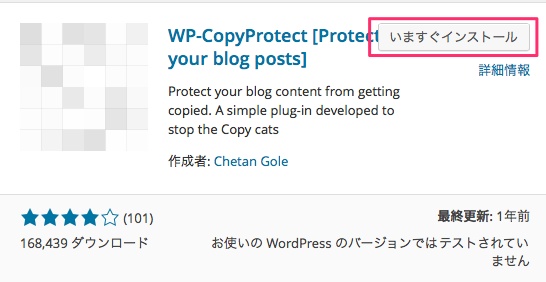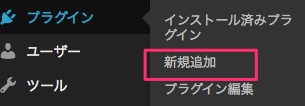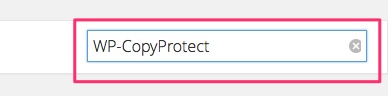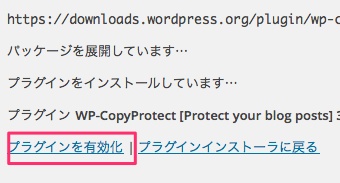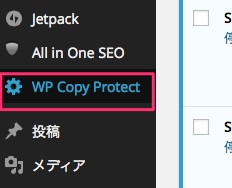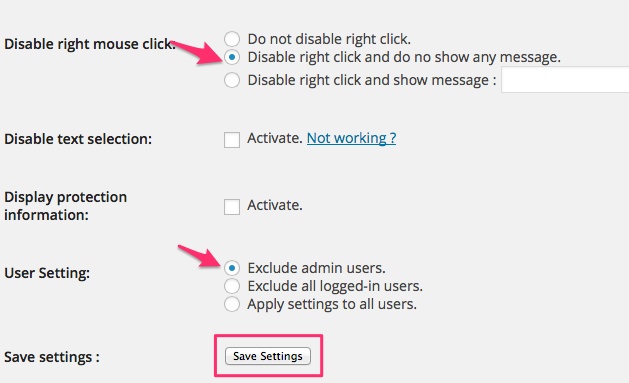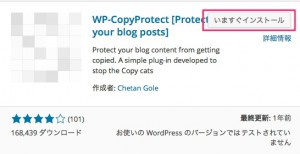ワードプレスで記事を書いていると
他の人に記事をコピペされるおそれがあります。
正直気分のいいものではないし、
同じ記事が複数あるのはGoogle先生の
評価的にもよろしくない。
そこで活躍するのが今回
使うプラグイン「WP-CopyProtect」なんです。
WP-CopyProtectは簡単にいうと
右クリックを禁止するプラグイン。
僕のメインブログを開いて、
右クリックしてみてください。
何も出ませんよね。
こういうことが可能です。
WP-CopyProtectのインストール方法
動画の説明はこちら↓
画像での説明はこちら↓
ワードプレスの管理画面左側より、
「プラグイン」→「新規追加」をクリック。
右上の検索欄に「WP-CopyProtect」と入力。
このような結果が出てくるので
WP-CopyProtectを「今すぐインストール」をクリック
インストールが出来たら必ず
「プラグインの有効化」をクリックしましょう。
これでWP-CopyProtectのインストールは完了です。
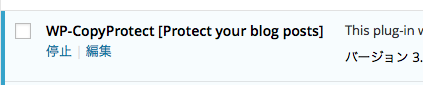
WP-CopyProtectの設定
そしたら左のメニューに「WP-CopyProtect」
という項目が増えています。
ここをクリックしてください。
設定画面が表示されます。
[deco_bg image=”paper5″ width=”680″]
Disable right mouse click
右クリックを禁止するかどうかの設定です。
Do not disable right click
→右クリックを禁止しない
Do not disable right click and no show any message
→右クリック禁止かつ画面にはメッセージを出さない
Do not disable right click and show message
→右クリック禁止かつ任意のメッセージを表示させる
北っちは2つ目にチェックをいれています。
Disable text selection
→Activateにチェックをいれると
文章の選択ができなくなります。
これは読者さん側で調べたことが出てきた時に
文章選択出来ないと困ると思ったのでチェックは入れていません。
Display protection information→チェックしたけど効果不明。なのでスルーしました。
User Settings
右クリックする対象を誰にするのか?を選択できます。
Exclude admin users
→管理者のみ除外
Exclude all logged-in users
→ログインしているユーザーは除外
Apply settings to all users
→全ての人に適用する。
基本管理者(ブログの運営者)であるあなただけ
除外すればよいので「Exclude admin users」
をチェックしておきましょう。[/deco_bg]
最後に「Save Settings」をクリックすれば完了です!!
これであなたのブログを右クリックできなく
なりました。もし自分で試したい場合は
一度ワードプレスをログアウトしてから
自分のブログ上で右クリックしてみるとよいですよ。